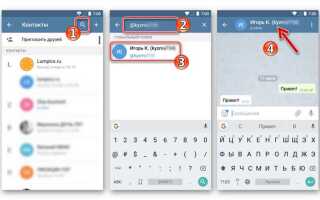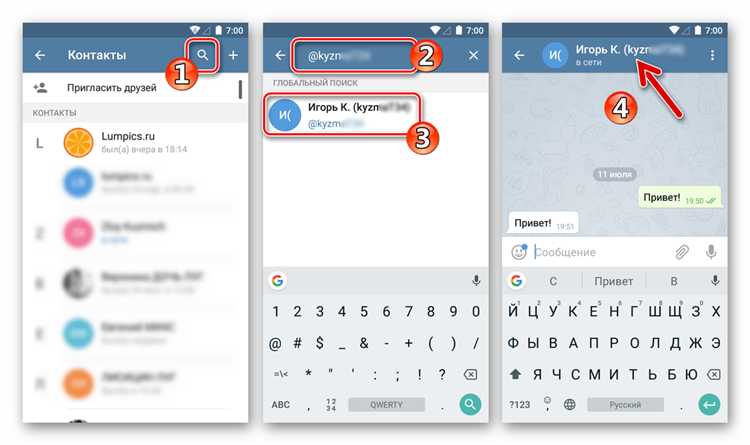
Для установки Telegram на Android потребуется устройство с версией Android не ниже 6.0 и доступом к интернету. Приложение можно загрузить через Google Play или с официального сайта Telegram в формате APK. Установка через Google Play происходит быстрее, так как система автоматически проверяет совместимость и обновления.
После загрузки откройте приложение. На первом экране нажмите кнопку «Начать общение». Введите номер телефона в международном формате, например, +7 900 123 45 67. Убедитесь, что SIM-карта активна и способна принимать SMS или вызовы, так как Telegram отправит код подтверждения.
Код подтверждения поступает через SMS или голосовой звонок. Если SMS не приходит в течение минуты, выберите опцию «Позвонить мне». Введите код и подтвердите личность. Далее система может предложить импорт контактов и синхронизацию – разрешения можно отклонить или настроить позже в разделе «Конфиденциальность».
После подтверждения аккаунта задайте имя и, при желании, установите аватар. Telegram начнет автоматическую настройку, после чего откроется основной интерфейс. Рекомендуется сразу включить двухэтапную аутентификацию в настройках безопасности, чтобы защитить аккаунт от взлома.
Скачивание приложения Telegram из Google Play
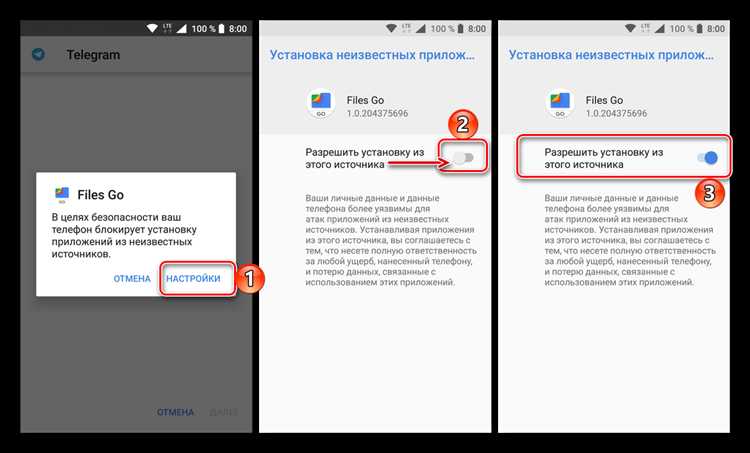
Нажмите на иконку приложения, затем – на кнопку «Установить». Дождитесь завершения загрузки и автоматической установки. Объём приложения – около 40 МБ, поэтому рекомендуется подключение к Wi-Fi для экономии мобильного трафика.
После установки появится кнопка «Открыть». Нажмите её для запуска Telegram и перехода к следующему этапу – регистрации и настройки.
Установка Telegram и запуск с главного экрана
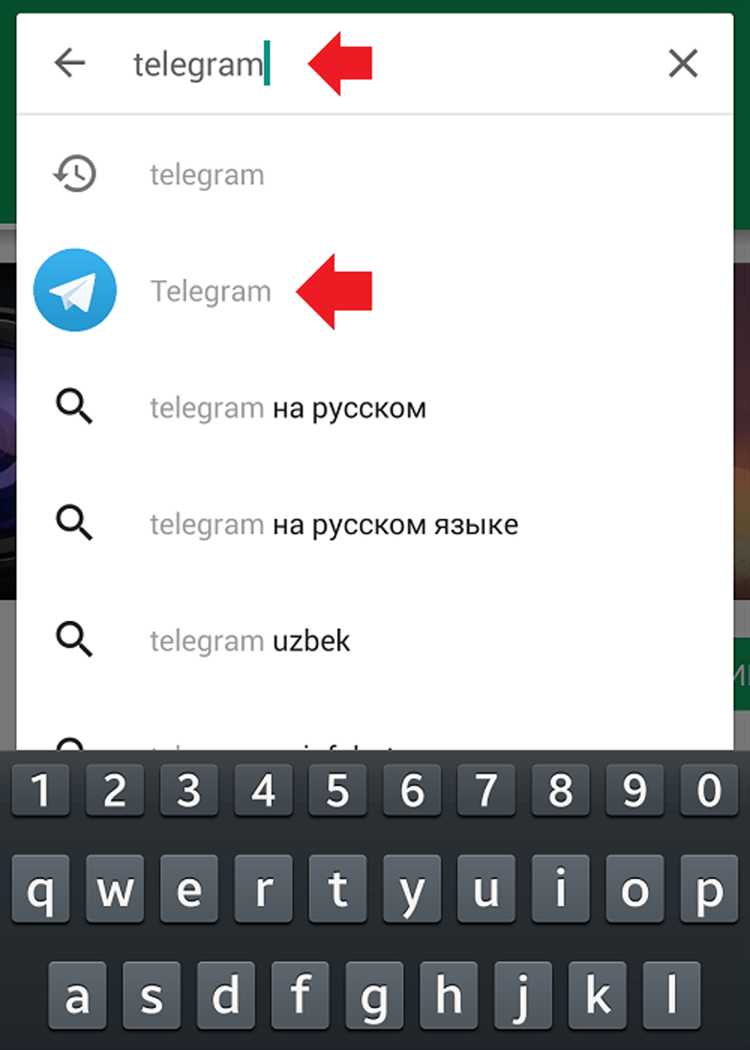
Для установки Telegram на Android выполните следующие действия:
- Откройте приложение Google Play на телефоне.
- Введите в поиске «Telegram» и выберите приложение с иконкой бумажного самолетика, разработчик – Telegram FZ-LLC.
- Нажмите кнопку «Установить». Дождитесь завершения загрузки и установки (размер примерно 30–40 МБ, зависит от версии).
После установки значок Telegram появится автоматически на одном из рабочих столов или в общем списке приложений.
- Для удобства переместите иконку на главный экран: зажмите её и перетащите в нужное место.
- Чтобы запустить приложение, нажмите на значок Telegram один раз.
При первом запуске Telegram запросит разрешения на доступ к контактам и медиафайлам. Нажмите «Разрешить», чтобы обеспечить корректную работу мессенджера.
Ввод номера телефона и подтверждение через SMS
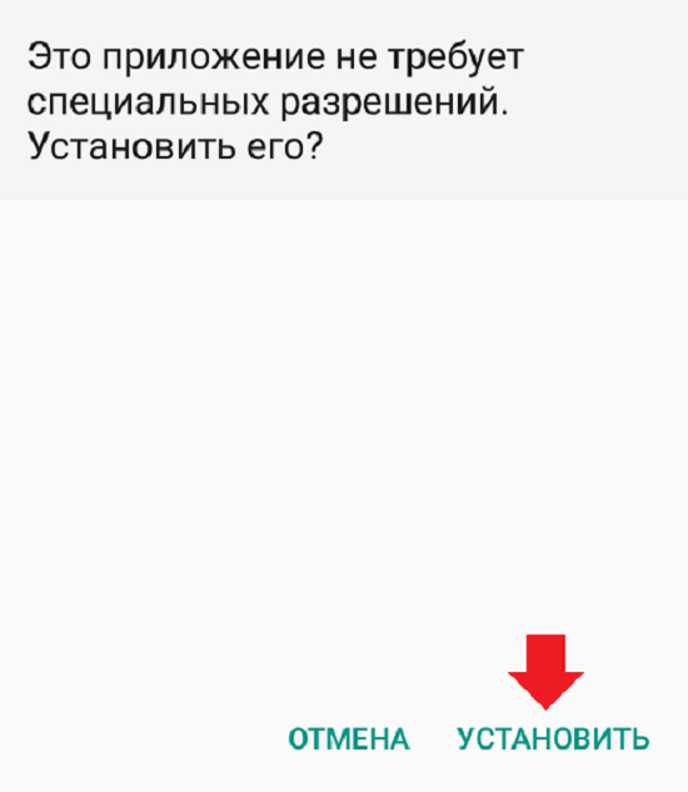
После запуска Telegram на Android появится экран ввода номера. Укажите актуальный мобильный номер в международном формате, начиная с «+», например: +79161234567. Нажмите «Далее».
На указанный номер поступит SMS с пятизначным кодом. Введите его вручную в появившемся поле. Автозаполнение может не сработать, особенно при запрете доступа к SMS в настройках устройства.
Если сообщение не пришло в течение 2 минут, нажмите ссылку «Отправить снова». Через 60 секунд может появиться возможность получить код по звонку. Примите вызов – автоответчик продиктует код.
При вводе неправильного кода Telegram сообщит об ошибке. После нескольких неудачных попыток ввод блокируется временно – до 24 часов. Убедитесь в правильности номера и стабильности сети перед повторным вводом.
Номер телефона становится основным идентификатором аккаунта. Используйте только тот номер, к которому у вас есть постоянный доступ. При его утрате восстановление будет затруднено.
Настройка имени и фотографии профиля

После установки Telegram и входа в аккаунт, выполните следующие действия для настройки профиля:
- Откройте главное меню, нажав на иконку с тремя полосками в левом верхнем углу экрана.
- Нажмите на строку с вашим текущим именем или номером телефона.
- В открывшемся окне выберите значок карандаша в правом верхнем углу для редактирования профиля.
Чтобы изменить имя:
- В поле «Имя» введите отображаемое имя (минимум одно слово, максимум 64 символа).
- Поле «Фамилия» не является обязательным – его можно оставить пустым.
- Избегайте спецсимволов и заглавных букв в каждой букве слова – это мешает восприятию.
Чтобы добавить или изменить фотографию профиля:
- Нажмите на иконку камеры рядом с текущим аватаром или серым кругом, если фото ещё не установлено.
- Выберите изображение из галереи или сделайте снимок с камеры.
- Используйте функцию обрезки: Telegram позволяет настраивать кадрирование перед загрузкой.
- Для лучшей читаемости – избегайте групповых фото и изображений с мелкими деталями.
После внесения изменений нажмите галочку в правом верхнем углу для сохранения. Обновлённые данные отобразятся сразу и будут видны другим пользователям.
Разрешение доступа к контактам и уведомлениям
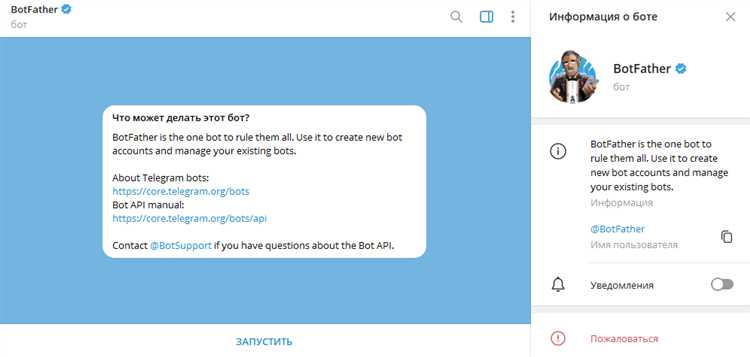
После установки Telegram на Android-смартфон необходимо предоставить разрешения для корректной работы мессенджера. Откройте приложение и при первом запуске дождитесь запроса на доступ к контактам. Нажмите «Разрешить». Это нужно, чтобы Telegram автоматически синхронизировал список пользователей из вашей адресной книги и отобразил их в интерфейсе.
Если вы пропустили этот шаг, перейдите в настройки устройства: «Настройки» → «Приложения» → «Telegram» → «Разрешения» → «Контакты» → активируйте переключатель. Без этого вы не увидите, кто из знакомых уже использует мессенджер.
Для получения уведомлений о новых сообщениях вернитесь в раздел разрешений и откройте пункт «Уведомления». Убедитесь, что включены все категории: входящие сообщения, групповые чаты, звонки. Проверьте, чтобы уведомления не были ограничены режимом «Не беспокоить» или настройками энергосбережения.
Также зайдите в сам Telegram: «Настройки» → «Уведомления и звуки». Активируйте уведомления для личных и групповых чатов, настройте звук и вибрацию. Для стабильной доставки уведомлений добавьте Telegram в список исключений оптимизации батареи: «Настройки» → «Батарея» → «Оптимизация» → выберите Telegram → «Не оптимизировать».
Импорт контактов и проверка доступных чатов
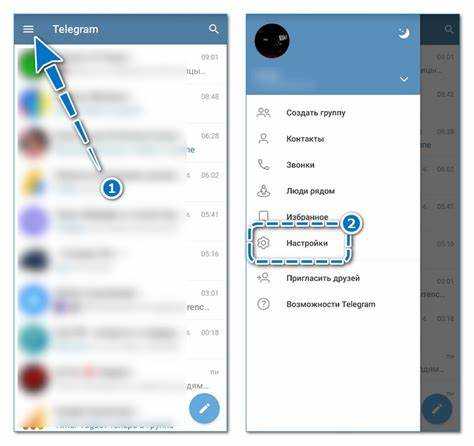
После установки Telegram на Android-устройстве важно корректно импортировать контакты для быстрого доступа к знакомым и коллегам. Приложение автоматически синхронизирует номера из телефонной книги, если в процессе регистрации вы предоставили доступ к контактам.
Для подтверждения импорта: откройте меню Настройки → Конфиденциальность и безопасность → Контакты, проверьте, что опция Синхронизация контактов включена. При необходимости обновите список, нажав кнопку Обновить контакты.
Если некоторые контакты не отображаются, убедитесь, что они сохранены с международным форматом номера (+7, +1 и т.д.) и отсутствуют дубликаты. Telegram поддерживает импорт до 10 000 контактов, превышение этого лимита может привести к неполной синхронизации.
Проверка доступных чатов осуществляется через вкладку Чаты. Здесь отображаются все активные диалоги, включая групповые и каналы, на которые вы подписаны. Если после импорта контактов отсутствуют ожидаемые чаты, попробуйте выполнить ручную синхронизацию через меню Настройки → Данные и память → Использование памяти → Очистить кэш и перезапустить приложение.
Для доступа к скрытым или архивированным диалогам проведите вниз по списку чатов для появления панели поиска и архива. Это позволит быстро найти нужный контакт или группу, используя точное имя или номер.
Вход в Telegram с другого устройства и синхронизация
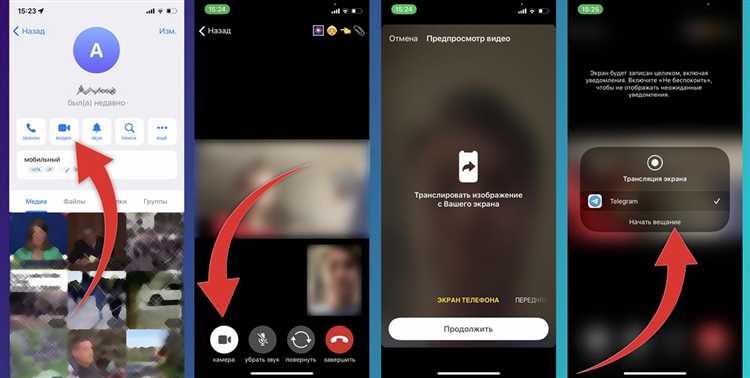
Для входа в Telegram на новом Android-устройстве скачайте приложение из Google Play. При первом запуске укажите номер телефона, к которому привязан аккаунт. На основной телефон придет SMS с кодом подтверждения или уведомление через другое устройство, где вы уже вошли в Telegram.
Введите код в приложении для завершения авторизации. Если двухфакторная аутентификация включена, потребуется ввести дополнительный пароль.
После успешного входа начнется автоматическая синхронизация всех сообщений, контактов и медиафайлов с облака Telegram. Объем данных зависит от активности аккаунта и может занять от нескольких секунд до нескольких минут.
В разделе «Настройки» – «Устройства» отображается список всех активных сессий. Для безопасности рекомендуется периодически проверять и завершать неизвестные подключения.
Если синхронизация не запускается, проверьте стабильность интернет-соединения и наличие обновлений приложения. В редких случаях может потребоваться повторный вход или перезагрузка устройства.
Вопрос-ответ:
Как установить приложение Telegram на телефон с Android?
Для начала откройте магазин приложений Google Play на своем устройстве. В строке поиска введите «Telegram» и выберите официальное приложение от Telegram FZ-LLC. Нажмите кнопку установки и дождитесь завершения загрузки и установки. После этого откройте приложение и приступайте к настройке аккаунта.
Что нужно для регистрации в Telegram после установки на Android?
Чтобы зарегистрироваться, потребуется номер мобильного телефона, который будет привязан к аккаунту. Введите номер в соответствующее поле и подтвердите его с помощью кода, который придёт в SMS-сообщении или звонком. После подтверждения номера можно будет задать имя пользователя и настроить профиль.
Почему Telegram не приходит код подтверждения на Android?
Отсутствие кода может быть связано с несколькими причинами: неправильный ввод номера, проблемы с мобильной связью, блокировка SMS оператором или задержки в сети. Проверьте правильность введенного номера, наличие сигнала сети и попробуйте запросить код повторно. Если проблема сохраняется, попробуйте подключиться к сети Wi-Fi или перезагрузить телефон.
Как настроить уведомления в Telegram на Android после подключения?
Откройте приложение и перейдите в меню «Настройки». Там найдите раздел «Уведомления и звуки». В этом разделе можно выбрать, какие уведомления получать — для сообщений, звонков или групп. Также можно настроить звук оповещений, вибрацию и отображение уведомлений на экране блокировки.
Можно ли подключить несколько аккаунтов Telegram на одном Android устройстве?
Да, Telegram позволяет использовать до трёх аккаунтов одновременно на одном устройстве. Для этого откройте меню приложения, выберите пункт «Добавить аккаунт» и следуйте инструкциям для регистрации нового номера. После подключения можно быстро переключаться между аккаунтами без выхода из приложения.
Как правильно установить и запустить Telegram на Android устройстве?
Для установки Telegram на Android необходимо открыть магазин приложений Google Play, в строке поиска ввести «Telegram» и выбрать официальное приложение от Telegram FZ-LLC. После загрузки и установки запустите приложение. Далее потребуется ввести номер телефона, на который придет SMS с кодом подтверждения. Введите этот код в приложение, чтобы завершить регистрацию и получить доступ к Telegram на телефоне.
Почему Telegram не принимает код подтверждения при подключении на Android, и что делать в таком случае?
Если код подтверждения не приходит или приложение его не принимает, первым делом проверьте качество интернет-соединения. Также убедитесь, что номер телефона введён правильно с учётом международного формата. Иногда код может прийти с задержкой, поэтому стоит подождать несколько минут. Если проблема сохраняется, попробуйте запросить звонок с кодом. В крайнем случае, перезапустите приложение или телефон и повторите попытку. Если ни один из способов не помог, возможно, есть технические неполадки на стороне Telegram или оператора связи.